安装一个 LAMP 服务
参考
LAMP 环境是常用的 Web 开发环境之一,其中 LAMP 分别代表 Linux、Apache、MySQL 和 PHP:
- Linux 操作系统提供了项目开发、部署、运行所需要的操作系统环境
- Apache 服务器(WEB 应用程序的服务器)提供了访问时所需要的端口,程序的源文件存放的地方
- MySQL 数据库提供项目在使用时数据的存储与解析的工作
- PHP/Python 开发语言提供项目部署时所需要的开发环境的支持
把这四个软件安装完成就形成了 LAMP 环境,环境有了之后只需要把 WEB 应用程序对应的源文件部署在 apache 服务器上即可,这样用户就可以直接访问该网站。
准备
已在实例安全组的入方向添加安全组规则并放行 22、80 端口。
说明
安全组负责管理是否放行来自公网或者内网的访问请求。
为安全起见,安全组入方向大多采取拒绝访问策略。如果您使用的是默认安全组,则系统会给部分通信端口自动添加安全组规则。
普通安全组在未添加任何安全组规则之前,出方向允许所有访问,入方向拒绝所有访问。
安装 Apache
- 更新 Ubuntu 系统内的软件包shell
sudo apt update - 安装 Apache 服务器shell
sudo apt-get -y install apache2提示
然后可以通过查看 Apache 版本来确定是否安装成功
shellapache2 -v - 启动 Apache 服务并设置服务开机自启动shell
sudo systemctl start apache2提示
然后在浏览器访问
http://<ECS实例公网IP地址>看看是否可以访问到 Apache 默认首页,如果页面显示成功表示 Apache 服务处于正常运行状态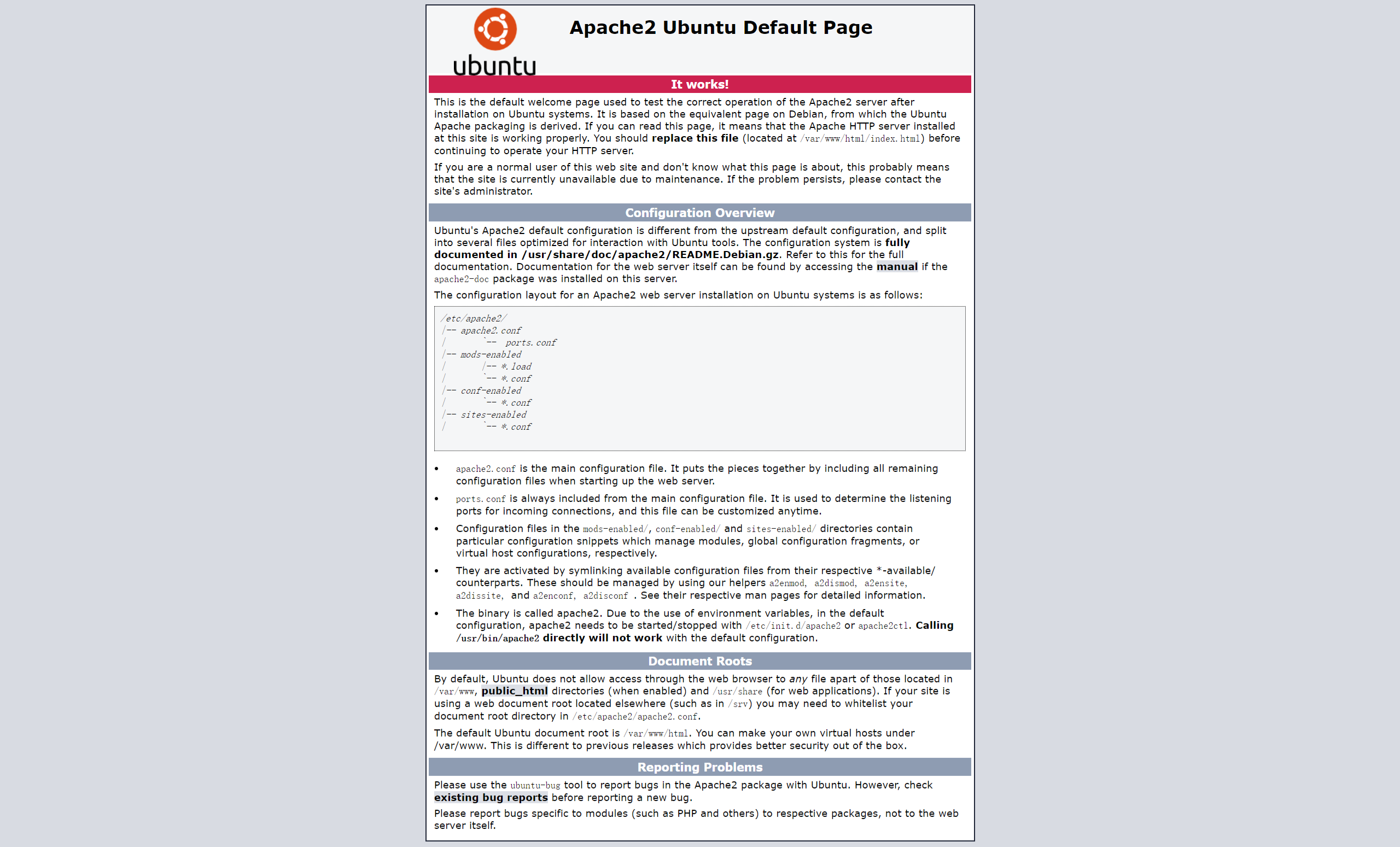
Apache 默认首页
安装并配置 MySQL
- 安装 MySQLshell
sudo apt -y install mysql-server提示
然后可以通过查看 MySQL 版本来确定是否安装成功
shellsudo mysql -V - 启动 MySQL 并设置服务开机自启动shell
sudo systemc - 配置MySQLshell
# 进入 MySQL 应用 sudo mysql # 设置 root 用户密码 ALTER USER 'root'@'localhost' IDENTIFIED WITH mysql_native_password by 'mynewpassword'; # 例如以下将密码设置为 Mysql@1234 为例 # ALTER USER 'root'@'localhost' IDENTIFIED WITH mysql_native_password by 'Mysql@1234'; # 退出 MySQL 应用 exit; # 进行安全性配置 sudo mysql_secure_installation # 根据命令行提示,依次完成以下配置项 # Change the password for root? 如果希望更改 root 用户密码可以输入 y # 1. 输入 root 用户的密码,然后按 Enter 键 # 2. 输入 Y 更改 root 用户密码 # 3. 输入两次相同的新的 root 用户密码后,输入 y 确认使用已设置的密码(Do you wish to continue with the password provided) # Remove anonymous users? # 输入 y 删除 MySQL 自带的匿名用户 # Disallow root login remotely? # 输入 y 禁止 MySQL 的 root 用户的远程登录权限 # Remove test database and access to it? # 输入 y 移除 test 数据库 # Reload privilege tables now? # 输入 y 重新加载授权表 # 当命令行回显 All done! 时,表示配置完成。 - 测试登录 MySQL 数据库shell
sudo mysql -uroot -p # 输入 root 用户的密码,然后按 Enter 键,进入 MySQL 应用 # 退出 MySQL exit;
安装 PHP
shell
sudo apt -y install php-fpm
sudo apt -y install libapache2-mod-php
提示
然后可以通过查看 PHP 版本来确定是否安装成功
shell
sudo php -v
创建并访问测试网页
- 在 Apache 网站根目录中,创建测试网页shell
# 查看 Apache 网站根目录的路径信息 sudo cat /etc/apache2/sites-available/000-default.conf # 命令行返回结果中的 DocumentRoot /var/www/html 这一行 # 即表示网站根目录为 /var/www/html # 运行以下命令,在网站根目录创建测试网页(一个 php 文件) # 并把 phpinfo() 函数添加至网页内容中,该函数会展示 PHP 的所有配置信息 sudo echo "<?php phpinfo(); ?>" > /var/www/html/phpinfo.php - 重启 Apache 服务shell
sudo systemctl restart apache2 - 然后在浏览器访问
http://<ECS实例公网IP地址>/phpinfo.php看看是否可以显示 PHP 配置信息,如果内容显示正常表示 LAMP 环境部署成功
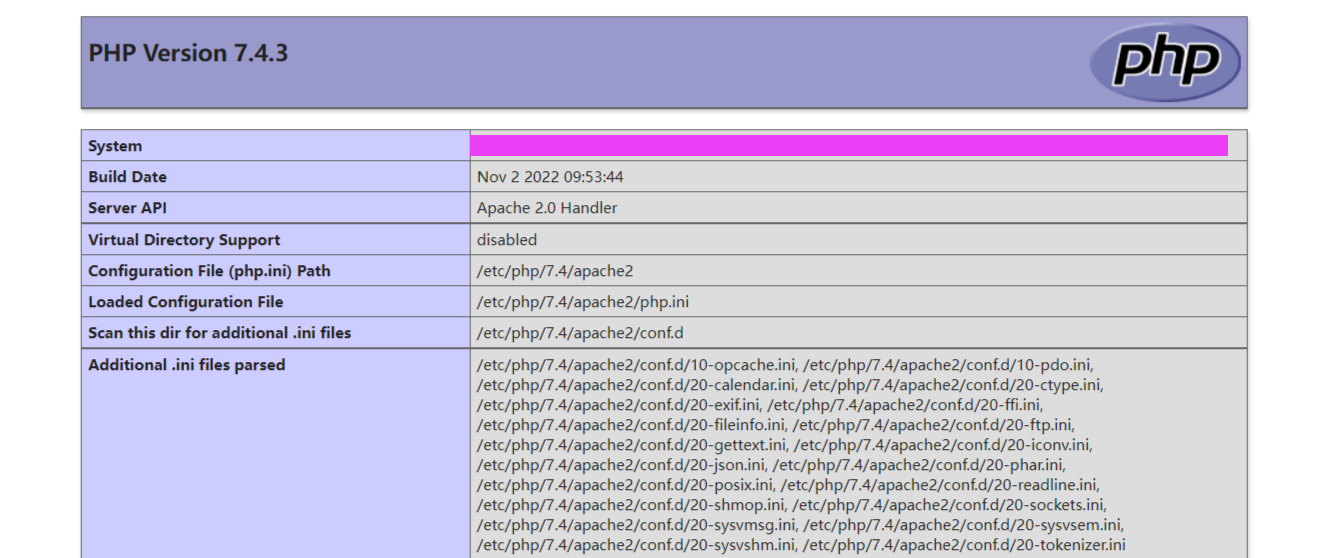
注意
成功搭建 LAMP 环境后,建议您删除 phpinfo.php 测试文件,以消除数据泄露的风险。
shell
rm -rf <网站根目录>/phpinfo.php
# 对于该样例就是输入以下命令
# rm -rf /var/www/html/phpinfo.php